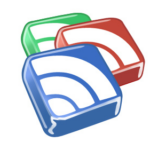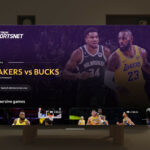El uso de esta aplicación me ha hecho descubrir los archivos.Air, con lo que me ha venido doblemente bien su descubrimiento. La aplicación Snackr me ha gustado bastante, ¿porque? es una forma de recibir información interesante, de los feed que tu selecciones, sin necesidad de desplazarte por las pestañas de tu navegador o donde tengas ubicado tu lector habitual de feed, en mi caso Google Reader, directamente en el escritorio del Mac.
El uso de esta aplicación me ha hecho descubrir los archivos.Air, con lo que me ha venido doblemente bien su descubrimiento. La aplicación Snackr me ha gustado bastante, ¿porque? es una forma de recibir información interesante, de los feed que tu selecciones, sin necesidad de desplazarte por las pestañas de tu navegador o donde tengas ubicado tu lector habitual de feed, en mi caso Google Reader, directamente en el escritorio del Mac.
¿Como funciona?, debes de descargarte Snackr, para ello puedes descargarlo aquí, una vez lo tengas en tu escritorio, o donde tengas ubicadas las descargas, procede a abrirlo. Un aviso, es un archivo .air, para ello debes de tener instalado Adobe AIR su descarga la tienes en este enlace. Tanto Snackr como Adobe AIR son aplicaciones gratuítas.
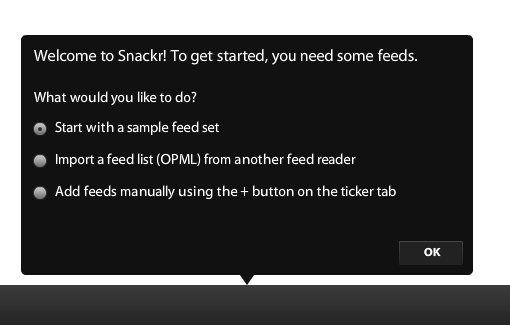
Si ya lo has descargado, una vez abras Snackr, te saldrá un menú en el que te pide que le introduzcas fuentes, puedes hacerlo con un ejemplo, desde una lista que tengas generada en otro lector de feeds o manualmente.
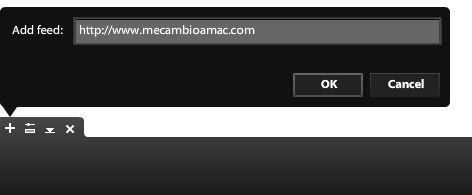
En mi caso voy a a elegir hacerlo manualmente, selecciono la última opción, Adds feeds manually using the + botton on the ticker tab, ahora puedo añadir las fuentes que desee desde el menú de botones que tienes en la parte izquierda de la barra negra que te ha generado Snackr al abrirse. Das al botón + , se abre un menú donde introduces la dirección de la fuente y das al botón ok.
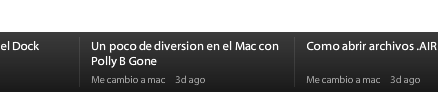
En ese momento Snackr busca el feed y lo añade a su directorio. Verás en la parte inferior, de la pantalla de tu Mac, donde esta la barra negra como empiezan a pasar los post de la fuente que has selecionado. Realiza esta acción con todas las fuentes que quieras que Snackr muestre en tu escritorio del Mac.
El menú de Snackr esta en la misma Barra. Como puedes observas al lado del botón + de Snackr tienes tres iconos mas, estos son, de izquierda a derecha, botón X, Collapse y Options. La X para cerrar Snackr en tu Mac, Con Collapse minimizas la barra, ocultándola en un delgada barra negra en la que quedan visible los botones de menú, aquí Snackr sigue activo. Vuleve a dar al icono de Collapse y Snackr reaparecerá en el escritorio del Mac. Te recomiendo que lo minimices, porque marea bastante el ver pasar los post.
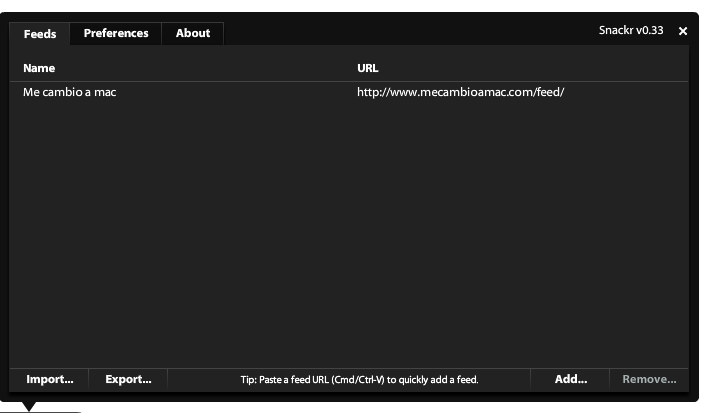
Por último tenemos la Options, en este apartado podemos modificar Snackr a nuestro gusto, por partes, el menú se divide en tre partes, Feeds Preferences y About.
En el apartado de Feeds de Snackr, es donde podemos hacer los cambios relativos a nuestras fuentes, aparecen en un listado las que hemos ido añadiendo, en mi caso solo aparece mecambioamac.com, si te fijas en la parte inferior tienes dos apartados. Uno para importar Feeds a Snackr y otro para exportarlos a otro lector de Feeds, para ello se abre una ventana, elige la aplicación y el archivo FeedsData,sql, automáticamente te importará o exportará las fuentes.
El otro apartado es mas manual y lento, para añadir Feeds a Snackr ,Add o eliminar, Remove, de la lista. Bastante fácil y visual.Aplicable para cuando son fuentes nuevas.
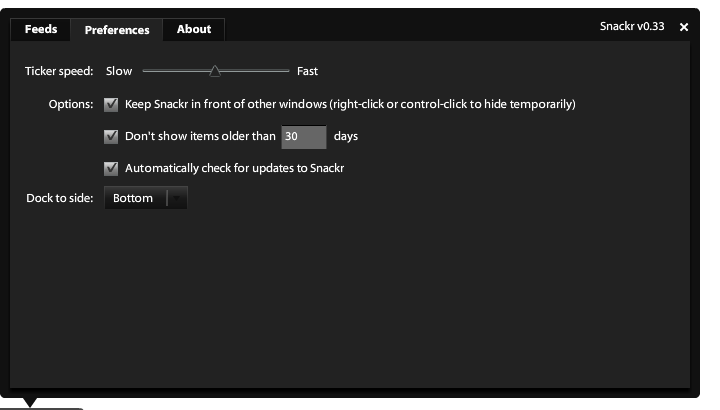
Mediante la pestaña Preferences personalizamos Snacr en el Mac. Con Ticker Speed regulamos la velocidad de los post en la barra de información. Con Options modificamos aparecer por encima de todas las ventanas, Keep Snacr…, también podemos hacer que se borren los post antiguos indicando la caducidad de estos en el recuadro en Don´t show,..así como la descarga automática de actualizaciones en Automatically check….
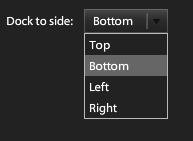
Si quieres modificar el lugar de aparición de Snackr, debes de desplegar el menú que hay a la izquierda de Dockside, puedes ponerlo en cualquiera de la partes del escritorio del Mac, si quieres cambiar de sitio seleciona el lugar
Me he pasado un poco en la extensión del post, yo lo veo como un manual de Snackr, mas que como una opinión.
El unico fallo que le puedo poner es que distrae bastante. Si estas ocioso y no estas pillado de tiempo es una aplicación bastante util, te mantiene informado al instante de tus feed favoritos.
Me cambio a Mac. mi experiencia como Switcher en un Blog sobre Apple.Entrada 147.